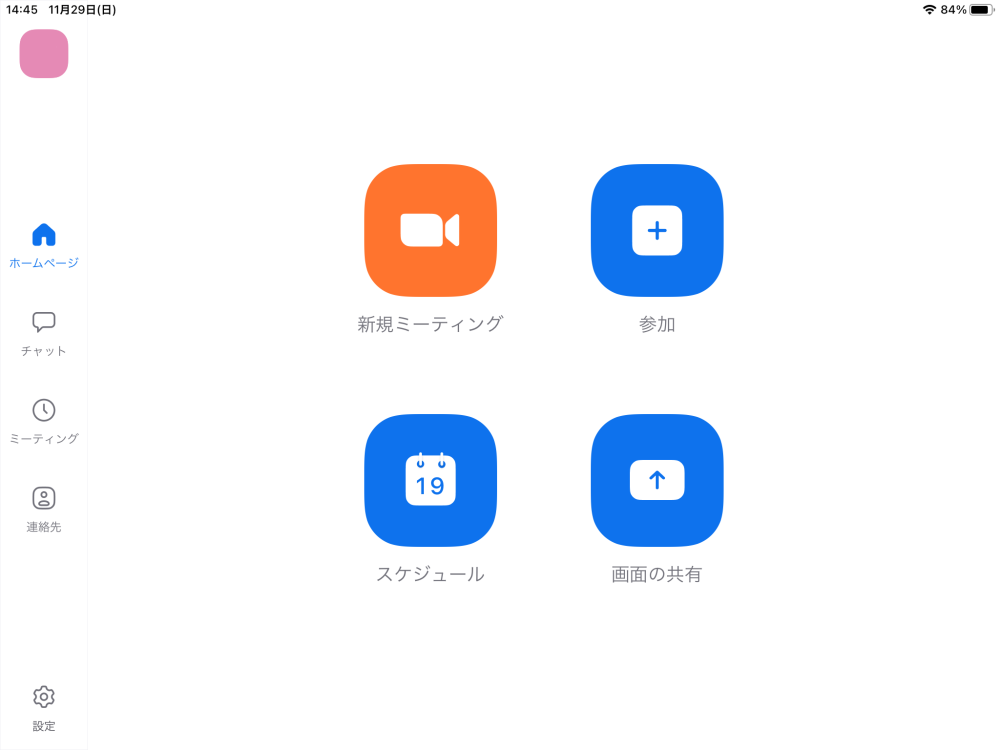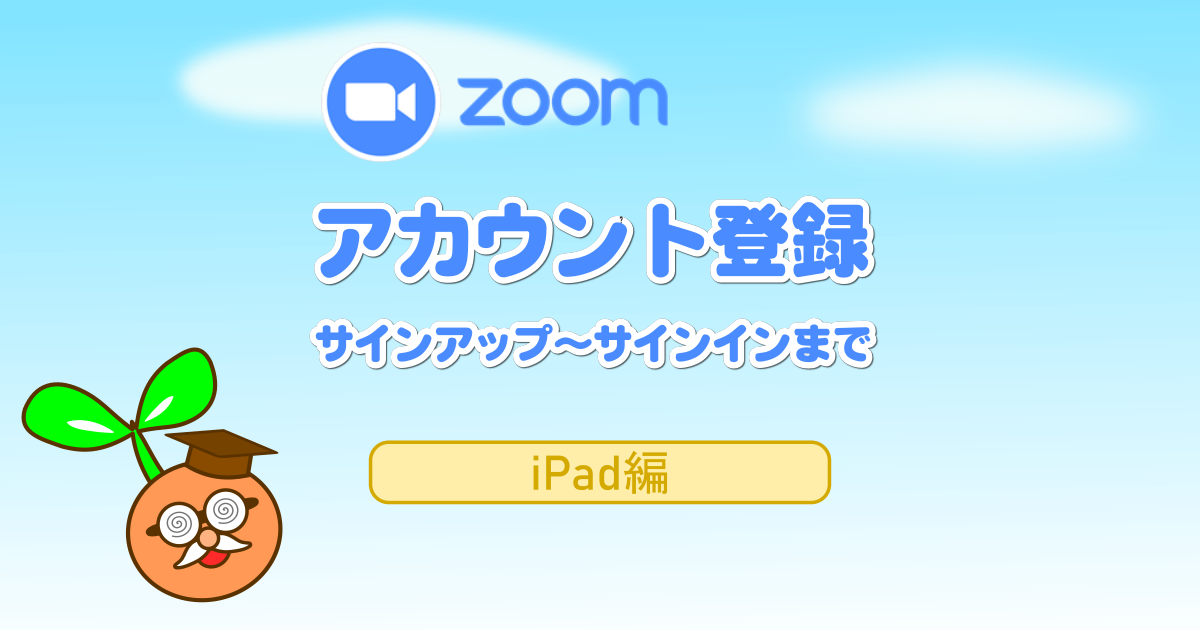Zoomのアカウント登録:サインアップ〜サインインまでの流れを簡単にまとめています。(iPadを利用する場合)
App StoreでZoomアプリを入手
App Storeから「ZOOM Cloud Meeting」のアプリを入手してください。
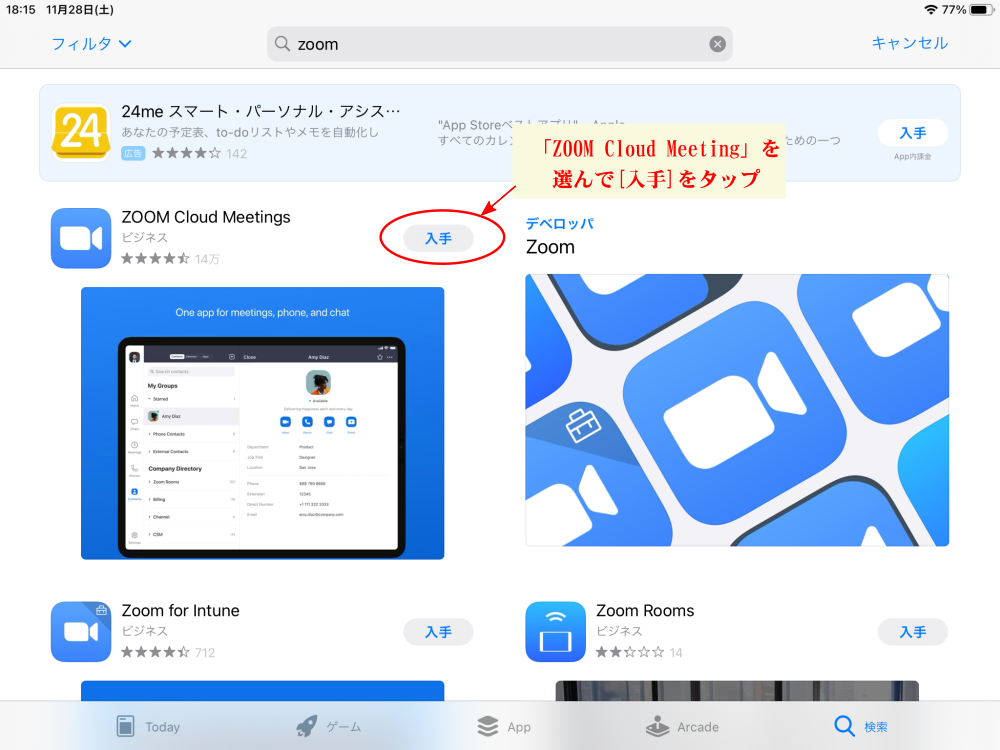
サインアップ(アカウント登録)
Zoomアプリを起動
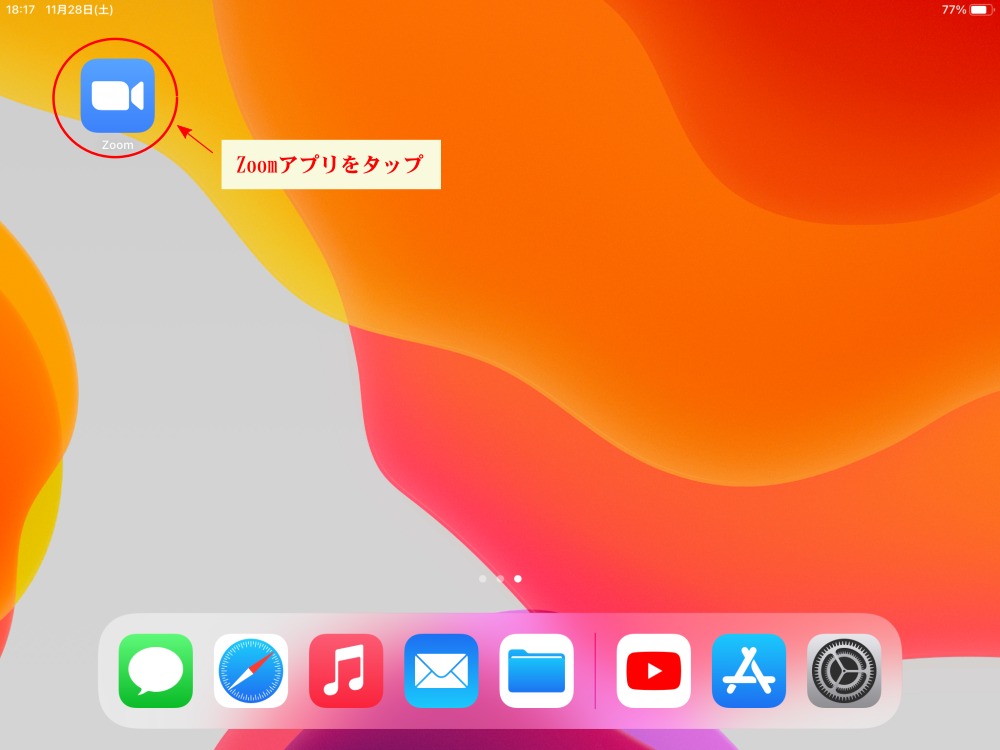
サインアップをタップ
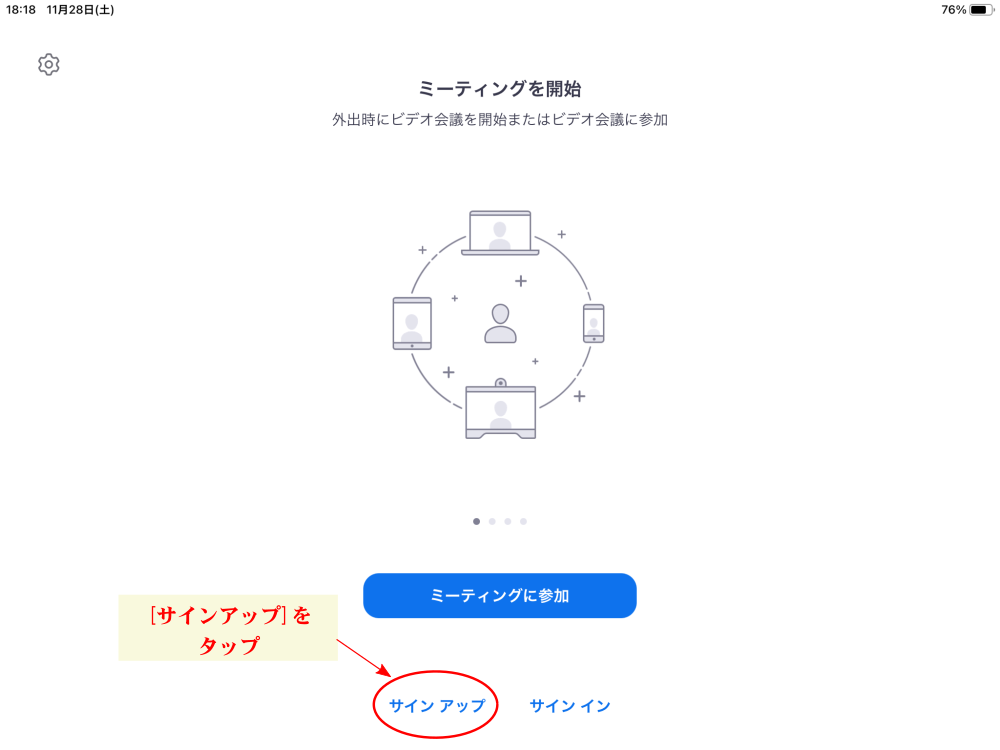
保護者の生年月日を入力し[確認]をタップ
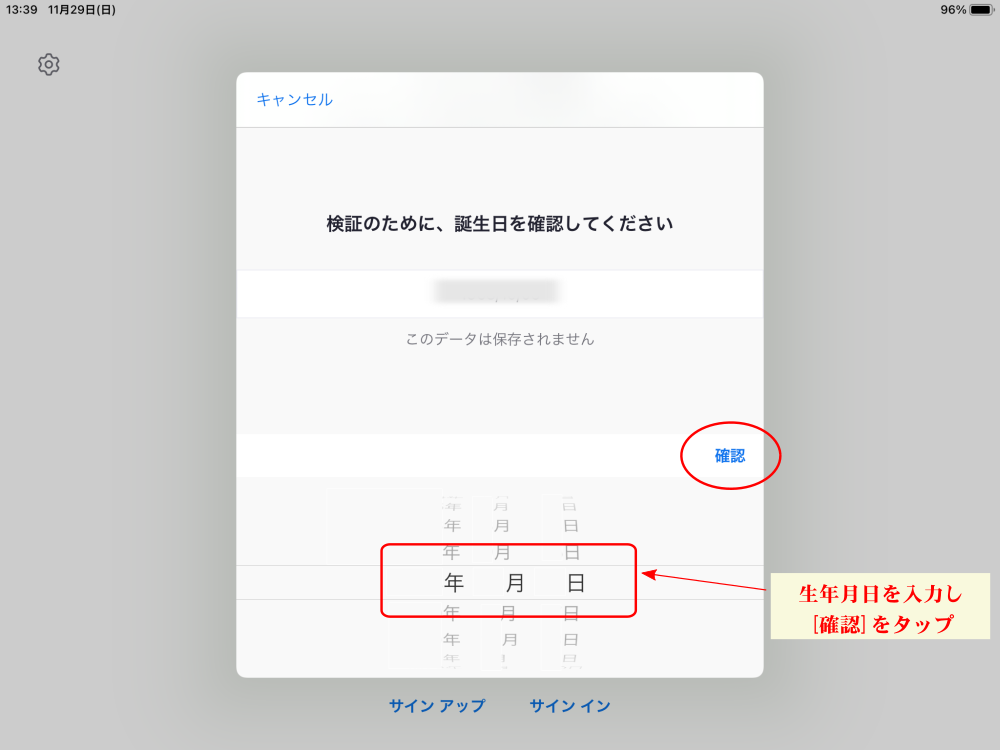
メールアドレス・名前を入力し[サインアップ]をタップ
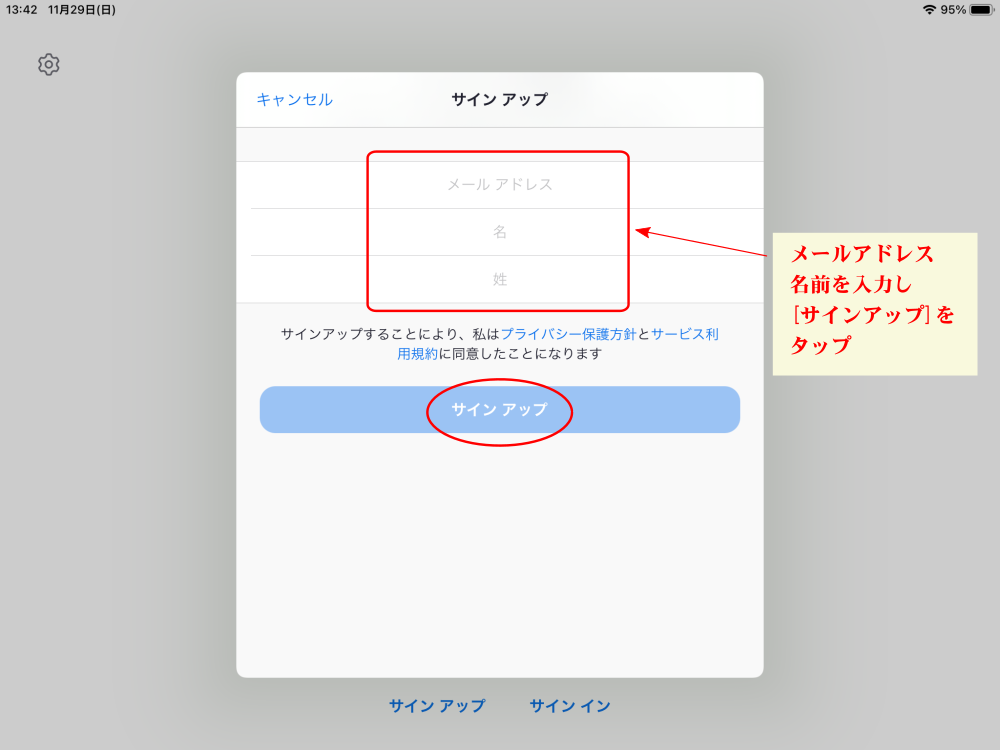
Zoomからのメールを開き[アカウントをアクティベート]をタップ
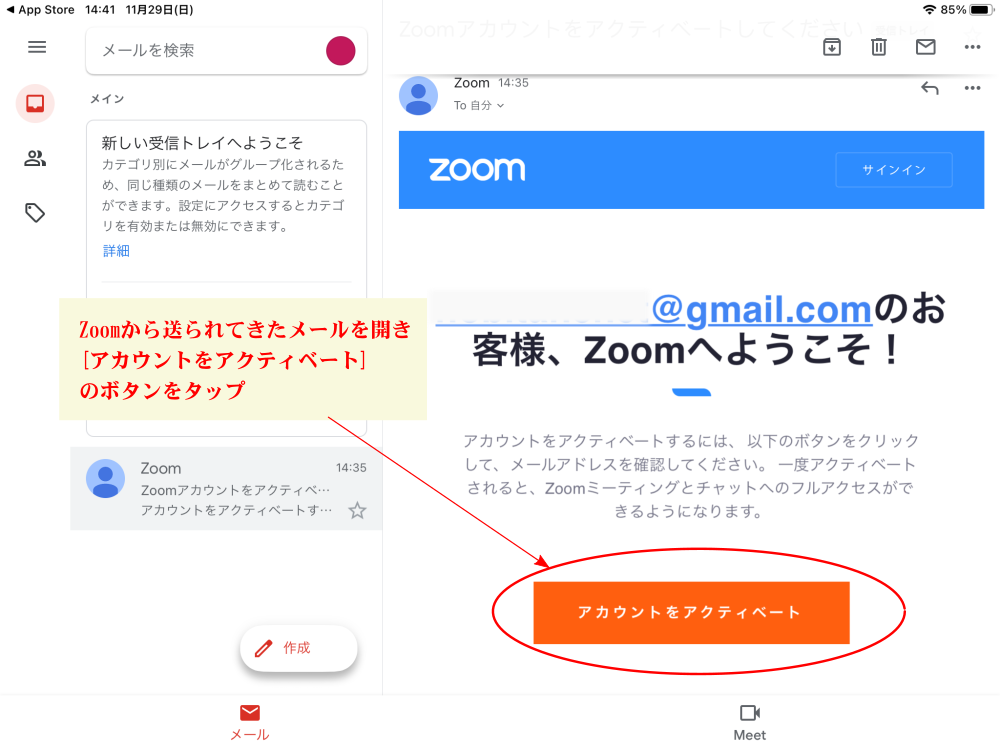
パスワードを入力し[続ける]をタップ
※Are you signing up on behalf of a primary or secondary (k-12) institutionは、「いいえ」のままにしてください。
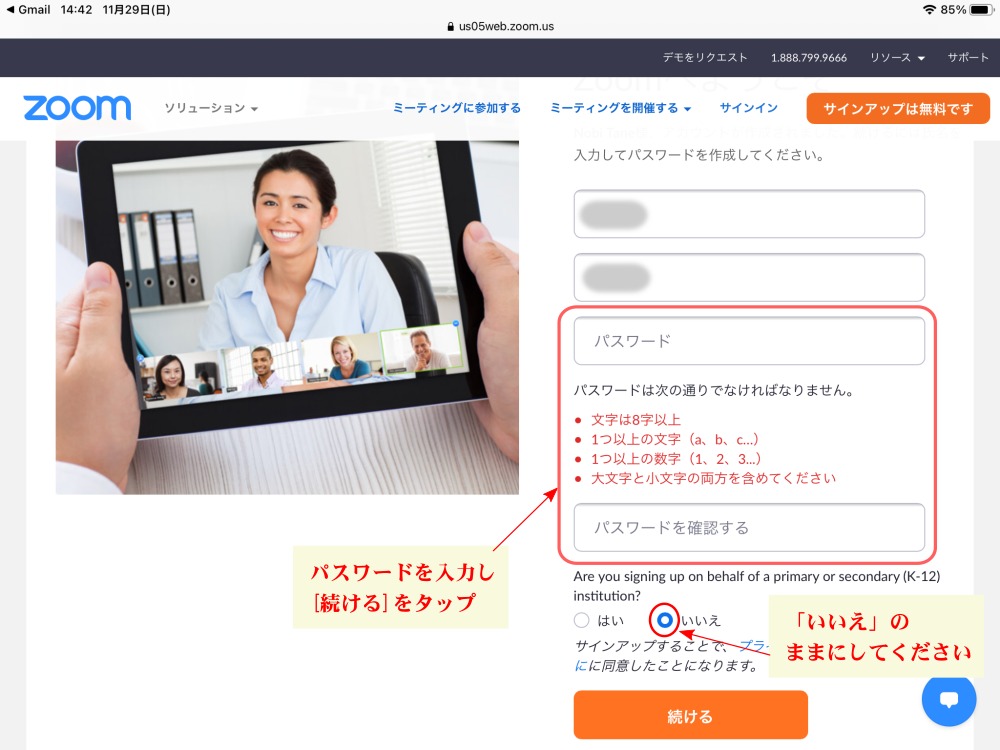
[手続きをスキップ]をタップ
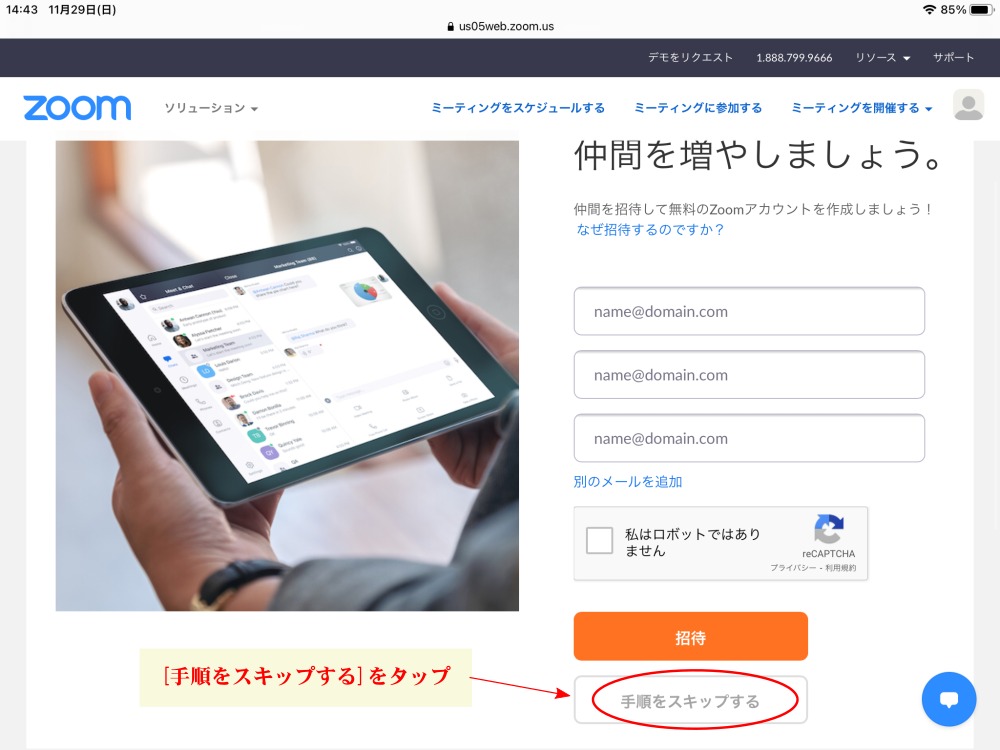
[Zoomミーティングを今すぐ開始]をタップ
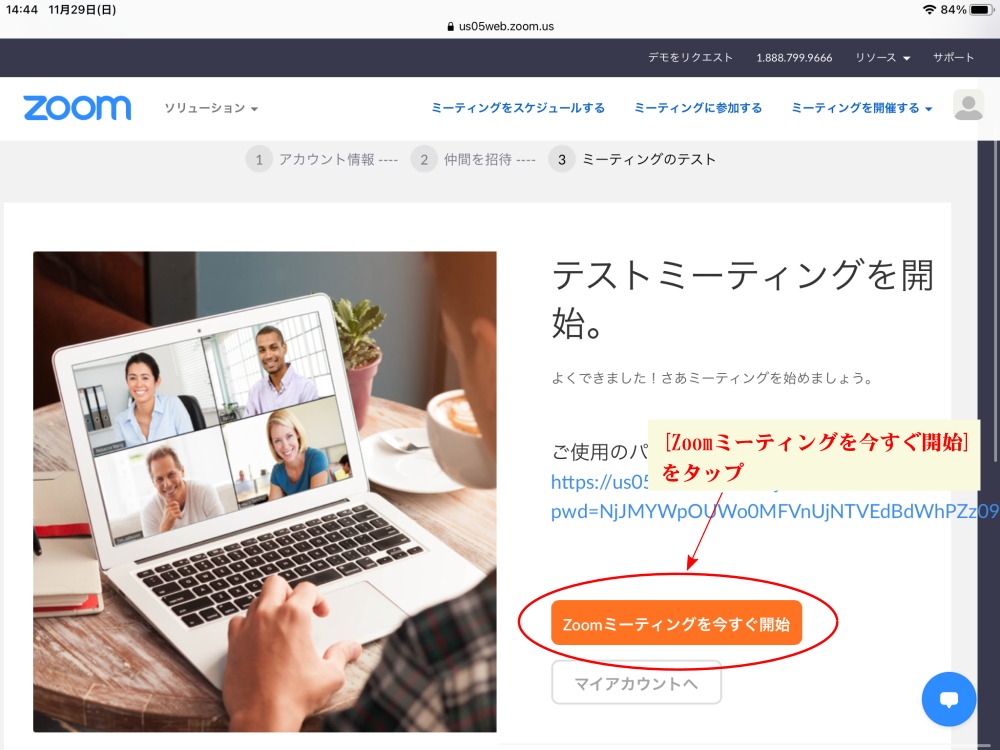
[ミーティングを起動]をタップ
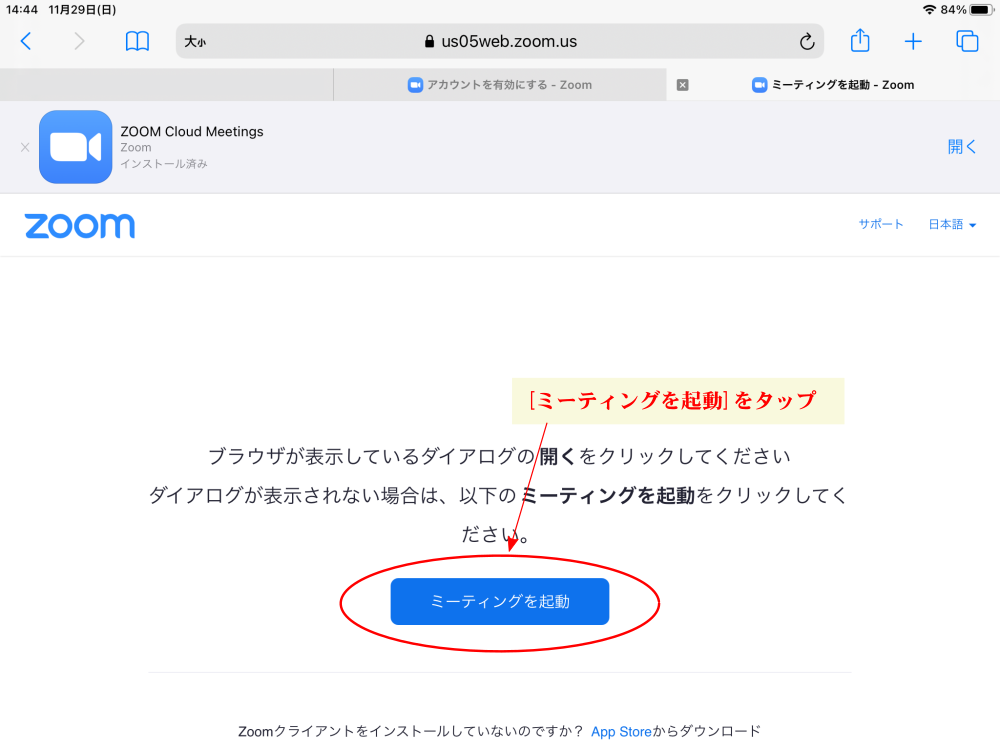
”Zoom”で開きますか?は[開く]をタップ
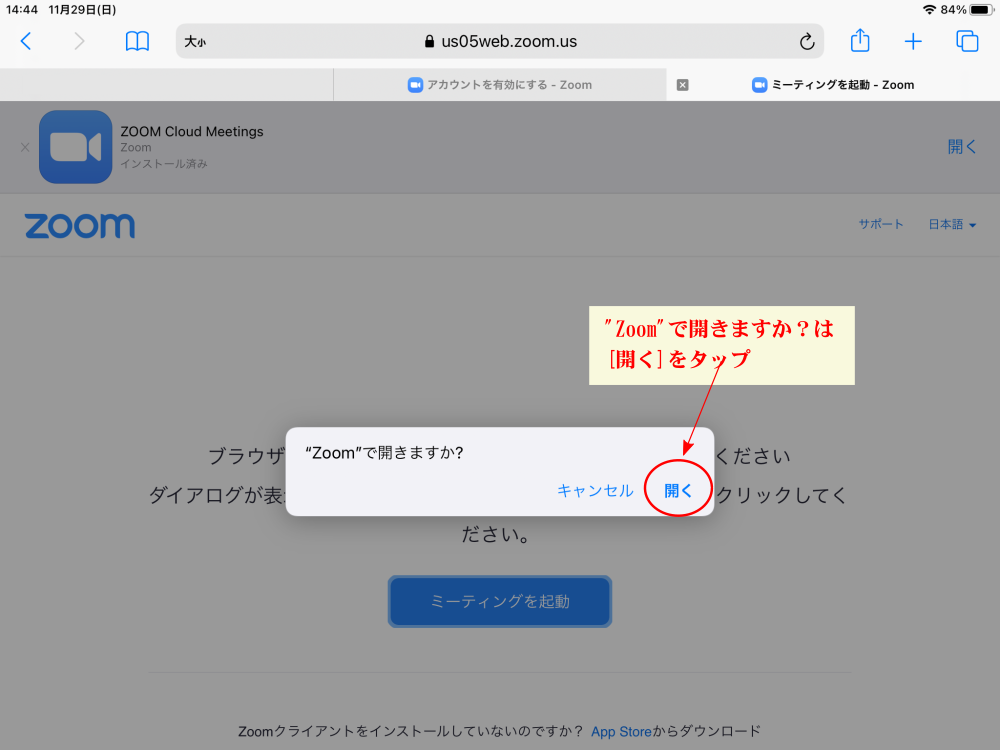
“Zoom”がマイクへアクセスを求めています は[OK]をタップ
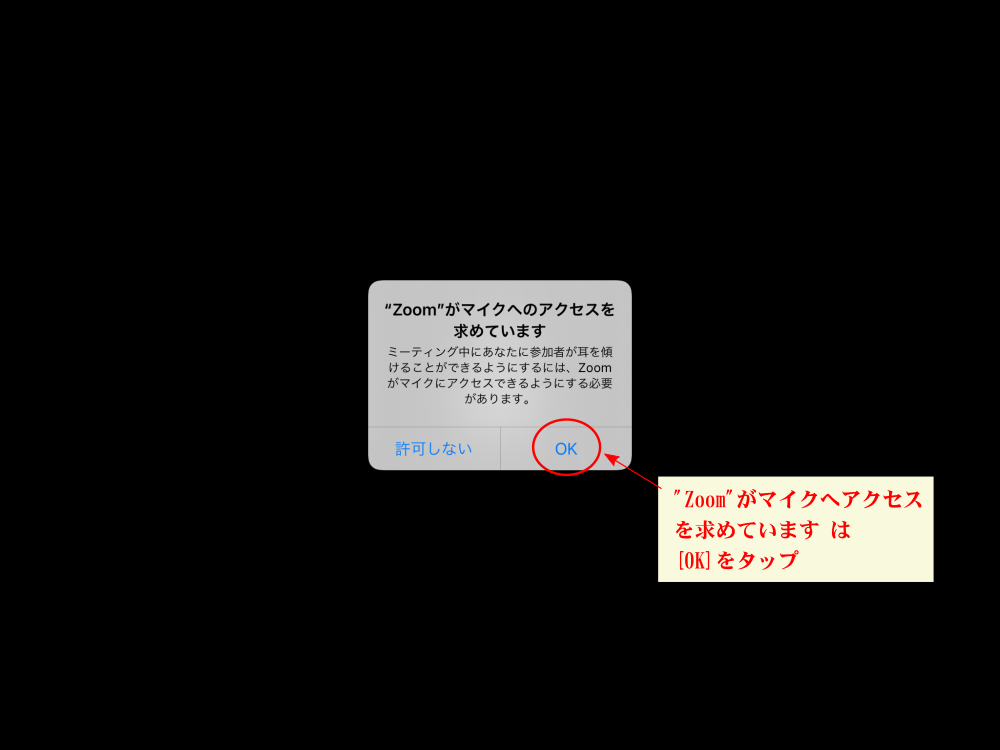
“Zoom”は通知を送信します。よろしいですか?は[許可]をタップ
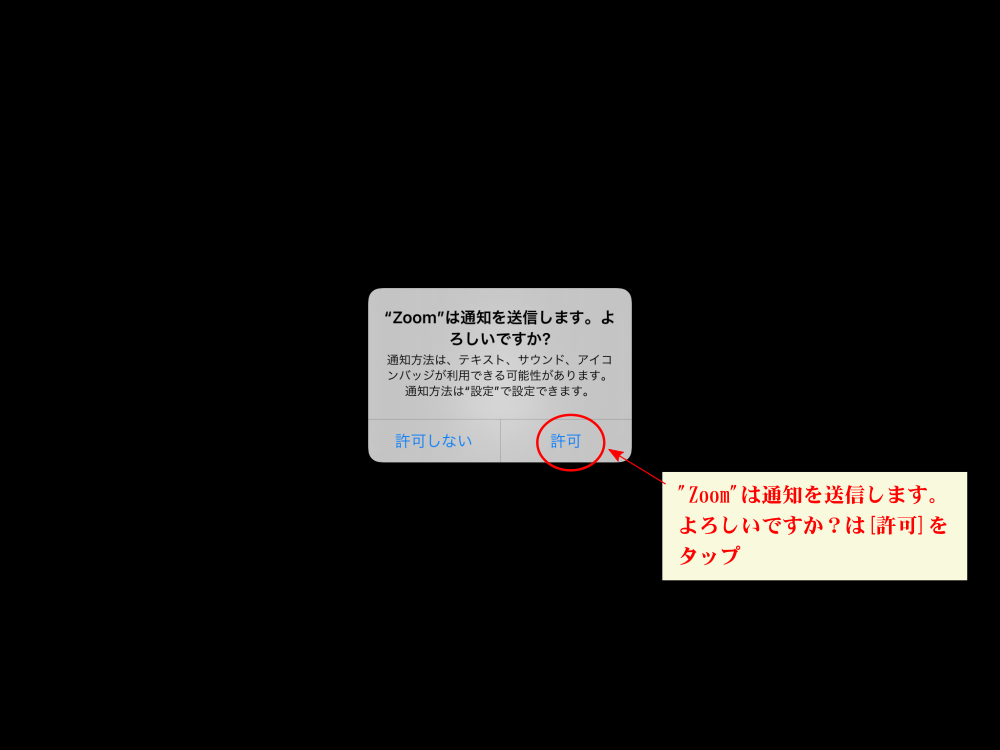
[終了]をタップしアプリを閉じる
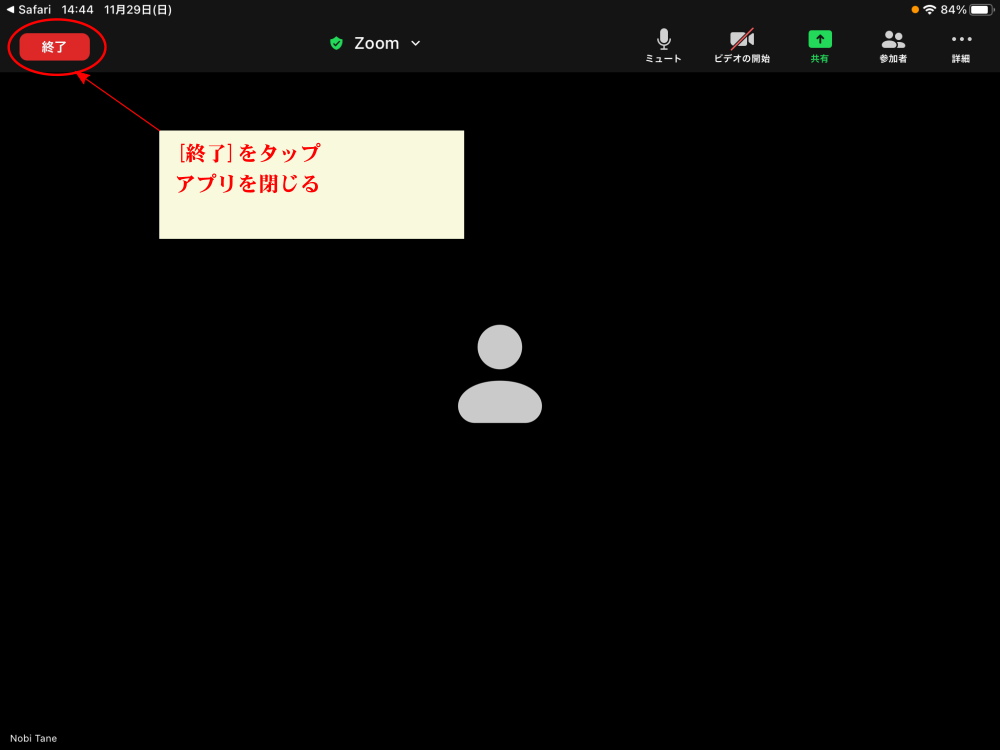
サインイン
Zoomのアプリを起動
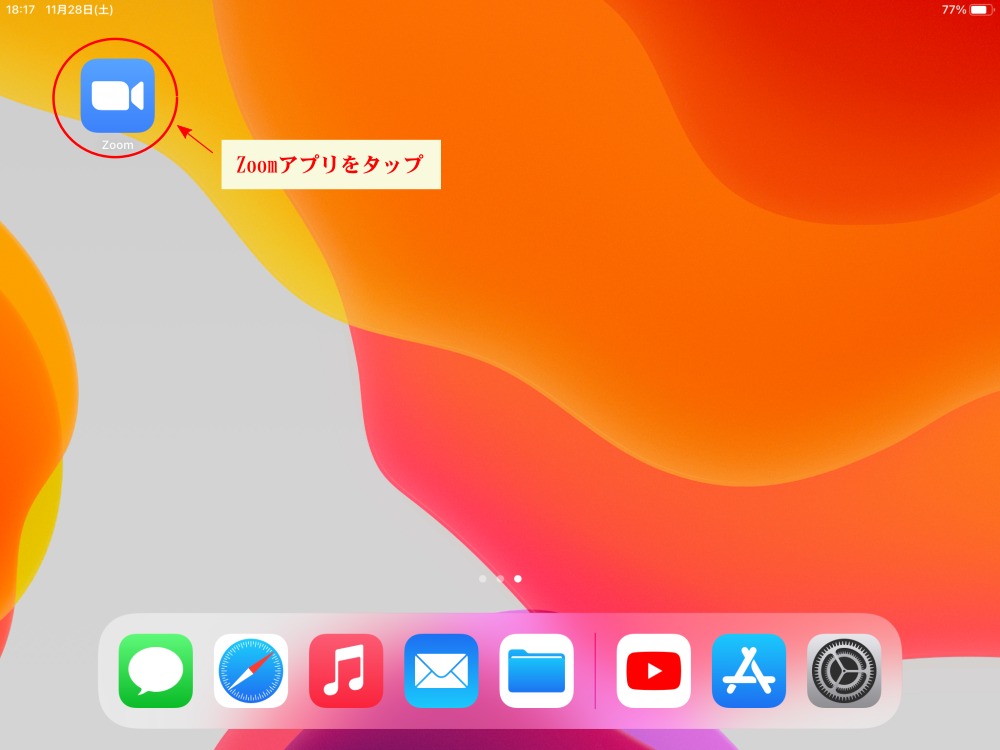
メールアドレス、パスワードを入力し[サインイン]をクリック
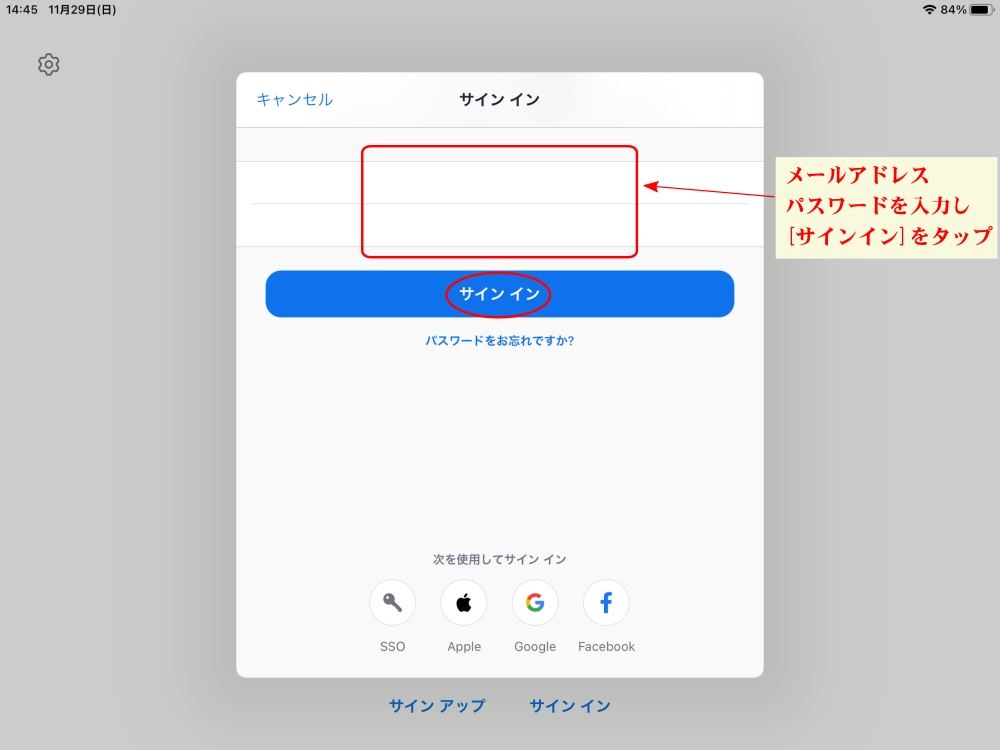
Zoomのアプリが起動